Символ градуса на клавиатуре. Ставим знак градуса Цельсия в документе Microsoft Word. Градусы Цельсия с помощью ленты меню
Типографического символа, который служит для обозначения размерности величин, измеряемых в градусах, нет на клавиатуре компьютера, что вызывает у пользователей закономерный вопрос: как его поставить? Большинство людей находит выход из ситуации, копируя надстрочный кружочек из какого-либо другого источника, а затем вставляя его в собственный документ. Однако существует несколько простых способов создать символ градуса собственноручно.
Как напечатать символ градуса
В Windows
В каждой операционной системе предусмотрены определённые комбинации клавиш для быстрого выполнения того или иного действия (так называемые горячие клавиши ). К примеру, одновременным нажатием клавиш Ctrl+A в системе Windows вы сможете выделить весь текстовый документ, клавишами Ctrl+С - копировать выделенный фрагмент, а Ctrl+V - вставить. Значок ° также можно напечатать при помощи горячих клавиш. В системе Windows это делается следующим образом:
- Откройте документ Microsoft Word, блокнот или любую другую программу, которая позволяет вводить текст (подойдёт даже адресная строка вашего браузера).
- Включите цифровую клавиатуру справа нажатием клавиши NumLock.
- Зажмите левый Alt и наберите на цифровой клавиатуре код 0176 или 248. После того как вы отпустите клавишу Alt, на месте курсора появится символ градуса. Если код не срабатывает, попробуйте нажать правый Alt вместо левого.
В программах пакета Microsoft Office (за исключением Microsoft Excel) можно воспользоваться ещё одним методом:
- Зажмите клавиши Ctrl+Shift+2.
- Нажмите клавишу Space . Если всё сделано правильно, надстрочный кружочек будет вставлен в редактируемый документ.
Кроме того, программа Microsoft Word умеет работать с шестнадцатеричными кодами юникод-таблицы, преобразуя их в соответствующие символы. Значку градуса соответствует код 00B0 - его следует набрать в том месте текста, где должен быть надстрочный кружок, а затем нажать комбинацию Alt+X. Word уберёт из текста шестнадцатеричный код, заменив его знаком °.

В Mac OS
Чтобы напечатать значок градуса в операционных системах семейства Mac OS , используют комбинацию клавиш Opt+Shift+8. Также можно использовать следующий способ:
- Откройте меню и перейдите к пункту системных настроек. С помощью данного действия вы активируете средство просмотра символов.
- Войдите в настройки клавиатуры, нажав кнопку с соответствующим названием. Поставьте в настройках галочку возле пункта «Показывать средства просмотра клавиатуры, смайликов и символов в строке меню».
- Сверху, в правом углу , появится кнопка под названием «Просмотр». Кликните по ней и выберите «Показать смайлики и символы».
- Перейдите в меню «Пунктуация» и дважды кликните по значку градуса. Он отобразится в том месте, где установлен курсор.
Если знак градуса используется довольно часто, есть смысл добавить его в список избранных символов. Когда вы это сделаете, значок появится в верхней части окна, среди элементов быстрого доступа.

Значок градуса на мобильных устройствах
На телефонах и планшетах символ ° напечатать немного проще, чем на ПК, поскольку они имеют символьную клавиатуру, где отображаются значки.
На гаджетах под управлением андроид символ градуса набирают так:
- Откройте любое приложение , позволяющее воспользоваться экранной клавиатурой.
- Нажмите на клавиатуре символьную клавишу (обычно она расположена в левом нижнем углу).
- Как правило , значок ° находится на второй странице символьной клавиатуры. Метод перехода на неё зависит от самой клавиатуры, но обычно кнопка переключения обозначена значками «>» или «?123».
- Нажмите клавишу с надстрочным кружочком.
 Чтобы поставить знак градуса на iPhone и iPad
, вам потребуется выполнить следующие действия:
Чтобы поставить знак градуса на iPhone и iPad
, вам потребуется выполнить следующие действия:
- Откройте любое из приложений, позволяющих использовать клавиатуру.
- Перейдите к символьной клавиатуре при помощи нажатия соответствующей кнопки.
- Зажмите 0 - перед вами появится меню со знаком градуса.
- Проведите по значку и уберите палец с экрана. После этого надстрочный кружок будет помещён в текст.
Другие способы напечатать знак градуса
В операционной системе Windows можно вставить значок градуса в редактируемый документ при помощи таблицы символов. Зажмите на клавиатуре сочетание Win+R и введите в открывшемся окне команду charmap, после чего нажмите Enter. Перед вами откроется таблица символов. Найдите в ней знак градуса, кликните по нему два раза и нажмите «Копировать». Вернитесь к документу, с которым вы работаете, и вставьте значок в нужное место текста сочетанием клавиш Ctrl+V.
Таблицу символов также можно вызвать с помощью кнопки Пуск. Нажмите Пуск и введите в строке поиска запрос «Таблица символов». Программа отобразится в результатах поиска.
Если символ ° нужно поместить в текст веб-страницы, разместите в гипертекстовом документе последовательность символов ° либо ° - и первая, и вторая формируют необходимый знак.
Видео
Из видео вы узнаете, как поставить значок градуса ° в Ворде.
Символ градуса будет крайне необходим при вводе измерений, как например значения температуры. Поставить градус в ворде поможет комбинация клавиш Alt+0176 либо выпадающее меню.
Градусы Цельсия с помощью ленты меню
Важно указать курсором место, где необходим значок градуса. Далее перейти во вкладку «Вставка», щелкнуть на «Символ» и перейти на «Другие символы». Откроется окно с разными вариациями значков и букв.

Теперь важно указать «Шрифт» и «Набор». Во вкладке «Шрифт» нужно выбрать «Times New Roman», а во вкладке «Набор» найти «дополнительная латиница-1». При правильной настройке в окне появится новая раскладка обозначений, в том числе и значок градуса. Выбираем символ температуры и жмём на кнопку «Вставить». Всё получилось!

Как написать t с градусом сочетанием кнопок?
Сделать такую манипуляцию с клавишами под силу каждому, надо запомнить лишь код знака. Набираем текст и останавливаемся на том месте, где стоит указать t со знаком градуса. Далее находим на клавиатуре кнопку Alt и зажимаем её, а теперь главное помнить код символа и набрать его. Напоминаем, если кто забыл – 0176.
Примечание: набирать цифры необходимо на дополнительной цифровой клавиатуре, показанной на скриншоте ниже.


На картинке ниже показано, как можно найти код символа «Градус Цельсия», чтобы в дальнейшем легко и быстро напечатать знак температуры. Сначала устанавливаем курсор в нужном месте, набираем код значка и зажимаем сочетание клавиш Alt+x (х - на английской раскладке клавиатуры) и готово.

А также при первом использовании значка, он потом появляется на всплывающем окне, чтобы быстро найти и вставить.

Можно ли написать градус буквой или цифрой?
На основной раскладке Ворда в отделе «Главная» есть надстрочный значок, с помощью которого можно набрать знак температуры выше опорной линии всего текста. Смотрим на картинку и повторяем. Установить указатель в нужном месте, открыть вкладку «Главная», найти «Надстрочный знак» и нажать (загорится жёлтым), а далее пишем либо букву «о», либо цифру «0». Кому как больше нравится!
На компьютерах с операционной системой Windows знак градуса можно вставить, нажав Alt и набрав 0 1 7 6 на цифровой клавиатуре. На компьютерах с ОС Linux знак можно получить, набрав Compose o o или ⇧ Shift + Ctrl + U и набрав 0 1 7 6 после u . На компьютерах с Mac OS знак градуса можно вставить, нажав alt + 0 .
По правилам типографского набора знак градуса ставится сразу после числового обозначения величины размерности угла или температуры без всякого пробела, однако если в случае с температурой указывается также шкала , по которой производится измерение (по Цельсию, по Фаренгейту и т. п.), знак градуса отбивается от числовой величины неразрывным пробелом (более точно, используется третная шпация), а символ шкалы следует непосредственно за знаком градуса без пробелов. Ср.:
В первом отсеке камеры должна поддерживаться температура +26 °C, во втором - на 2° холоднее.
В указанное время ракета находилась над Южной Америкой, над точкой земной поверхности с координатами 7° 33′ ю. ш. и 40° з. д.
В Юникоде для совместимости с кодировками CJK китайской письменности , где такие символы присутствуют, поддерживаются символ «Кельвин» (212A) и совмещённые символы «градус Цельсия» (2103) и «градус Фаренгейта» (2109), которые вне китайских шрифтов (fullwidth form) не используются.
Следует заметить, что единица температуры в шкале Кельвина называется не «градус Кельвина », а просто «кельвин », поэтому при её использовании знак градуса вообще не ставится. Пример: 273,15 K, где K без знака градуса.
Напишите отзыв о статье "Знак градуса"
Примечания
|
||||||||||
| Это заготовка статьи по: |
Отрывок, характеризующий Знак градуса
Потом описывают нам величие души маршалов, в особенности Нея, величие души, состоящее в том, что он ночью пробрался лесом в обход через Днепр и без знамен и артиллерии и без девяти десятых войска прибежал в Оршу.И, наконец, последний отъезд великого императора от геройской армии представляется нам историками как что то великое и гениальное. Даже этот последний поступок бегства, на языке человеческом называемый последней степенью подлости, которой учится стыдиться каждый ребенок, и этот поступок на языке историков получает оправдание.
Тогда, когда уже невозможно дальше растянуть столь эластичные нити исторических рассуждений, когда действие уже явно противно тому, что все человечество называет добром и даже справедливостью, является у историков спасительное понятие о величии. Величие как будто исключает возможность меры хорошего и дурного. Для великого – нет дурного. Нет ужаса, который бы мог быть поставлен в вину тому, кто велик.
– «C"est grand!» [Это величественно!] – говорят историки, и тогда уже нет ни хорошего, ни дурного, а есть «grand» и «не grand». Grand – хорошо, не grand – дурно. Grand есть свойство, по их понятиям, каких то особенных животных, называемых ими героями. И Наполеон, убираясь в теплой шубе домой от гибнущих не только товарищей, но (по его мнению) людей, им приведенных сюда, чувствует que c"est grand, и душа его покойна.
«Du sublime (он что то sublime видит в себе) au ridicule il n"y a qu"un pas», – говорит он. И весь мир пятьдесят лет повторяет: «Sublime! Grand! Napoleon le grand! Du sublime au ridicule il n"y a qu"un pas». [величественное… От величественного до смешного только один шаг… Величественное! Великое! Наполеон великий! От величественного до смешного только шаг.]
И никому в голову не придет, что признание величия, неизмеримого мерой хорошего и дурного, есть только признание своей ничтожности и неизмеримой малости.
Для нас, с данной нам Христом мерой хорошего и дурного, нет неизмеримого. И нет величия там, где нет простоты, добра и правды.
Кто из русских людей, читая описания последнего периода кампании 1812 года, не испытывал тяжелого чувства досады, неудовлетворенности и неясности. Кто не задавал себе вопросов: как не забрали, не уничтожили всех французов, когда все три армии окружали их в превосходящем числе, когда расстроенные французы, голодая и замерзая, сдавались толпами и когда (как нам рассказывает история) цель русских состояла именно в том, чтобы остановить, отрезать и забрать в плен всех французов.
Не редко при работе с текстовыми документами возникает необходимость поставить какой-то не стандартный символ или знак, которого нет на клавиатуре. Например, знак градуса – используется очень часто, но на клавиатуре его нет. В этой статье мы расскажем о том, как поставить знак градуса при помощи клавиатуры, а также без ее использования.
Способ № 1. Комбинация клавиш Alt+248.
Если вам нужно поставить знак градуса с помощью клавиатуры, то, пожалуй, самый быстрый и простой способ - это комбинация клавиш Alt+248. Для того чтобы воспользоваться этой комбинацией клавиш, установите курсор в том месте текста, где должен быть знак градуса. После этого зажмите клавишу Alt на клавиатуре и не отпуская клавишу Alt наберите число 248 на блоке дополнительных клавиш (в правой части клавиатуры, под Num Lock).
В результате в месте, где был установлен курсор, появится знак градуса. Данная комбинация клавиш работает в любых программах.
Способ № 2. Комбинация клавиш Alt+0176.
Также есть комбинация клавиш Alt+0176. Работает она точно также, как и в предыдущем способе. Нужно установить курсор в том месте где нужно поставить знак градуса, зажать Alt и не отпуская набрать 0176 на дополнительной клавиатуре.

После этого в выбранном месте появится знак градуса. Данная комбинация клавиш, как и предыдущая, работает в любых программах.
Как поставить знак градуса без клавиатуры
Если вам не удается запомнить описанные выше комбинации клавиш, то возможно вам будет удобней вставлять знак градуса без использования клавиатуры. Это можно сделать при помощи программы «Таблица символов», которая есть в любой версии Windows.
Для этого сначала нужно открыть программу «Таблица символов». Например, вы можете нажать Windows-R и в появившемся окне выполнить команду «charmap.exe».

Также вы можете открыть «Таблицу символов» с помощью поиска в меню Пуск.

В «Таблице символов» нужно найти знак градуса, выделить его мышкой и нажать на кнопку «Выбрать».

После этого нужно нажать на кнопку «Копировать» и вставить знак градуса в нужное место документа при помощи комбинации клавиш CTRL-V либо с помощью команды «Вставить».
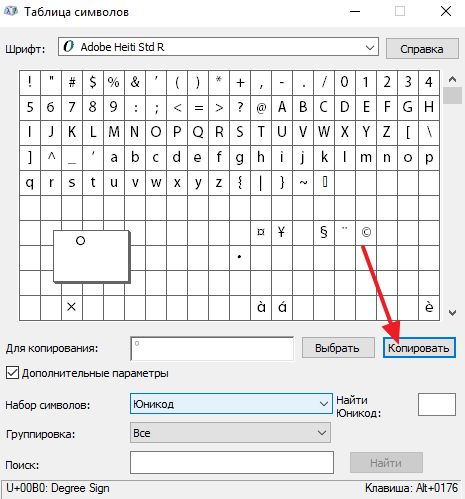
Таким образом можно поставить знак градуса в любом документе и любой программе.
- % Знак процента Пунктуация апостроф (’ … Википедия
- ÷ Знак деления Пунктуация апостроф (’) … Википедия
- × Знак умножения (×) математический знак операции умножения. Знак умножения изображают как крестик (×), точку … Википедия
- √ Знак корня (знак радикала) в математике условное обозначение для корней, по умолчанию квадратных. В общем случае (для корней n й степени) показатель степени ставится над «птичкой»: знак используется для кубических корней, для корней 4 й степени … Википедия
- % % знак, чаще всего обозначающий проценты. Происхождение обозначения … Википедия
- … Википедия
У этого термина существуют и другие значения, см. Плюс минус (значения). ± ∓ Знак плюс минус (±) математический символ, который ставится перед некоторым выражением и означает, что значение этого выражения может быть как положительным, так и … Википедия
Не следует путать с ʃ. ∫ Знак интеграла используется для обозначения интеграла в математике. Впервые он был использован немецким математиком и основателем дифференциального и интегрального исчислений Лейбницем в конце XVII века. Символ (∫)… … Википедия
Тильда (исп. tilde, от лат. titulus надпись) название нескольких типографских знаков в виде волнистой черты. Содержание 1 Диакритический знак 1.1 Надстрочный … Википедия
- ¯ Макрон (от греч. μακρόν) диакритический знак, изображающийся как черта сверху над символом. В Юникоде макрон в виде комбинирующей диакритики имеет код U+0304, а в виде отдельно стоящего символа U+00AF Употребление В качестве диакритического… … Википедия
Книги
- Сокровище знаков зодиака, или Покрывало Изиды , Омельченко Ю.. Книга написана в стиле "путешествие героя", с постоянным упором на эзотерические величины, легко определяемые Астрологией и эзотерической Каббалой, и в идеале служит универсальным целям.…
- Комментарии в инстаграме
- Нюансы изменения шрифта на телефоне Xiaomi Стандартный шрифт miui 8
- Tag Heuer Connected: обзор самых дорогих часов
- InFocus M2 — самый доступный смартфон на Android с LTE и двумя сим-картами
- Правильное восстановление системы Windows XP Какой прогой можно восстановить винду хр
- Чем можно открыть файл расширения PSD
- Температура процессора и другие данные на панель задач
- Эти-Дети: возрастная психология, развитие и воспитание детей
- Как закрыть порты Windows Отключить порты 135 137 445 windows 10
- Методы обобщения информации о хозяйственных операциях организации за отчетный период
- Прошивка THL W200 Прошивка телефона тхл в 200
- Зарядное устройство из импульсного бп Блок питания тв 3 поколения переделка
- Жизнь плейбоя, миллионера и звезды покера в Instagram Мультимиллионеры в фейсбуке и инстаграмме
- Как работает невидимка в Одноклассниках, что дает?
- Скачать драйвера атол Драйвер атол 8
- Ведение спора на АлиЭкспресс
- Как отключить брандмауэр - подробная инструкция Удаленное отключение брандмауэра windows 7
- Как конвертировать графический файл BMP в JPG и наоборот JPG в BMP?
- Возможные нарушения в работе кнопки «Пуск» и основного меню
- Включаем будильник на компьютере








